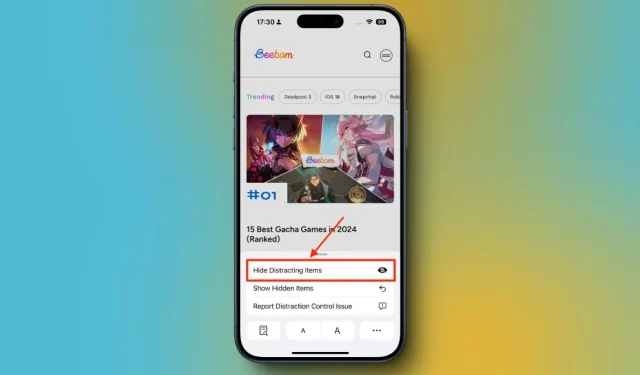
最近リリースされた iOS 18、iPadOS 18、macOS Sequoia では、Safari に「Distraction Control」というエキサイティングな新機能が導入されています。この革新的な追加機能により、ユーザーは、バナー、Cookie 設定のポップアップ、広告、さらには一部の自動再生ビデオなど、ブラウジング中にさまざまな気を散らすものを非表示にすることができます。
iPhoneのSafariで注意散漫コントロールを有効にする方法
注意散漫コントロール機能を使用すると、Web ページ上の静的要素を簡単に非表示にできます。Safari のページ メニューからこの機能を有効にできます。iOS 18 の注意散漫コントロール機能を使用して広告やその他の邪魔なものを非表示にするには、次の手順に従ってください。
- 広告、バナー、その他の要素を非表示にする Web ページに移動します。
- アドレスバーのページメニューをタップし、 「邪魔な項目を非表示にする」を選択します。
- 「邪魔なアイテムを非表示にしても、広告や頻繁に更新されるその他のコンテンツは永久に削除されません」というメッセージが表示されます。[OK]をタップして続行します。
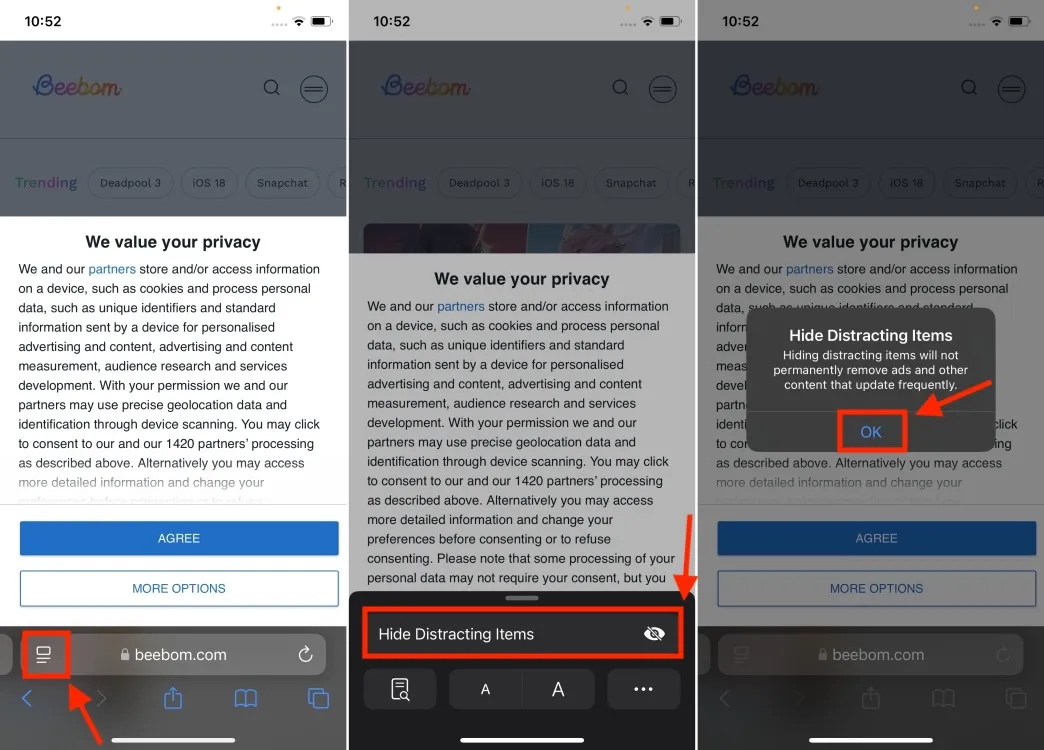
- 次に、Web ページ上で非表示にする項目を選択します。
- アイテムを選択すると、その周囲に境界線が表示され、中央に「非表示」という文字が表示されます。
- [非表示]をタップすると、選択した要素がサノスのようなスムーズなアニメーションとともに消えます。
- 最後に、アドレスバーの「完了」をタップして変更を確認します。
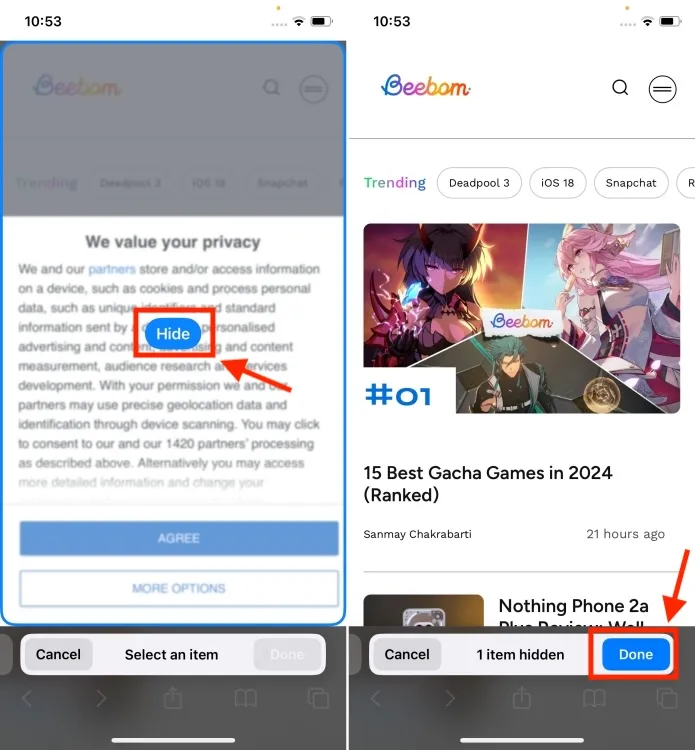
ウェブページで注意散漫コントロールを有効にすると、アドレスバーに小さな青いインジケーターが表示され、そのページで機能が有効になっていることが確認されます。後で非表示の要素を表示するには、この青いインジケーター (またはページメニュー) をタップし、[非表示の項目を表示]を選択します。
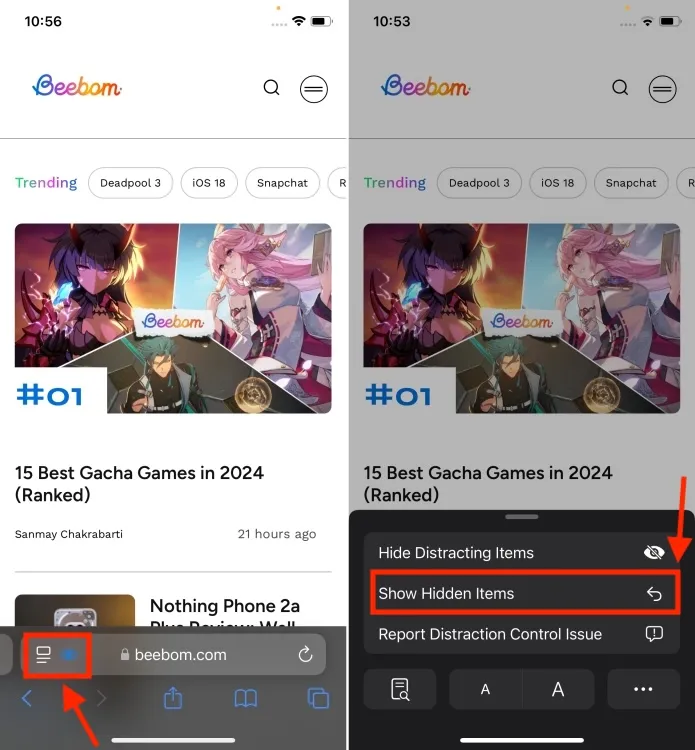
このアクションにより、Distraction Control によって非表示にされたすべての Web ページ要素が即座に表示されます。非表示の項目はデバイス間で同期されないことに注意してください。
iOS 18 の「邪魔な項目を非表示」機能を使用して、Safari で広告、ポップアップ、さまざまな不要な要素を効果的に非表示にする方法を説明します。この素晴らしい新機能についてのご意見を、下のコメント欄でお聞かせください。




コメントを残す